最終更新日:
11546 view

LINEにはいくつか検索機能があります。
友達を検索したりオープンチャットを検索したりもできます。
また、トーク履歴のメッセージや日付検索などもあります。
LINEの検索機能についてまとめたので検索について知りたい方は参考にしてください。
目次
LINEの検索機能とは?
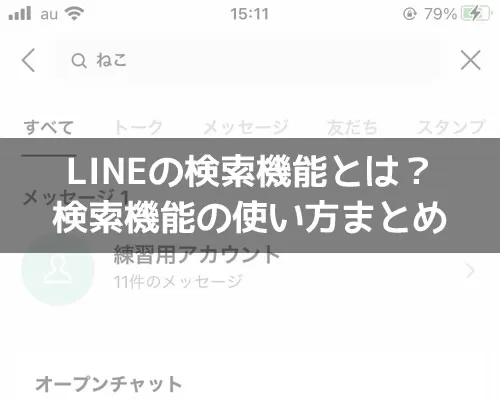
LINEにある検索機能とは、LINEの友達やトークメッセージの検索だけでなくgoogleのような検索エンジンとしての使い方もできます。
LINEニュースなどの最新情報も検索できるので、気になる情報を知りたい時には検索が便利。
LINE内で友達を探すのに使う電話番号検索やID検索などもあります。
検索機能といってもいくつか種類があるので注意しましょう。
LINEで検索する方法
LINEで検索するには以下の方法で行います。
これで検索結果が表示されます。
この方法で検索すると以下のようなカテゴリごとに検索結果を確認できます。
・トーク
・メッセージ
・友だち
・スタンプ
・公式アカウント
・動画
・着せかえ
・オープンチャット
・タイムライン
・サービス
・ニュース
・ショッピング
・ミュージック
・辞典
・専門家
・レビュー
それぞれの検索結果を見たい場合は検索窓の下に表示されるタブを選択すると結果を見ることができます。
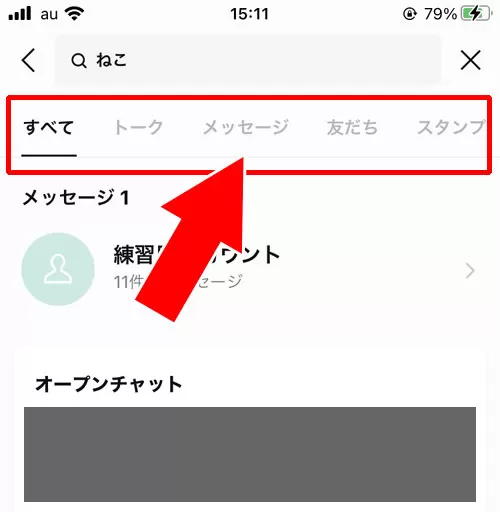
LINEで個別に検索できる機能
LINEのトークルーム一覧画面で使う検索と違い、情報を個別に検索できる機能もあります。
特に知っておいた方が検索機能としては以下のようなものがあります。
・電話番号検索・ID検索(アカウント検索)
・トーク履歴のメッセージ検索・日付検索
電話番号検索やID検索はLINEで友達になっていない相手を検索するときなどにも使えるので便利です。
それぞれの検索について解説します。
電話番号検索・ID検索(アカウント検索)
LINEの電話番号検索やID検索を使えば知らないアカウントに対して友達追加申請なども行えます。
電話番号検索やID検索は以下の方法で行えます。
1:LINEアプリを起動し、『ホーム』をタップ

2:ホーム画面にある『友だち追加』アイコンをタップ
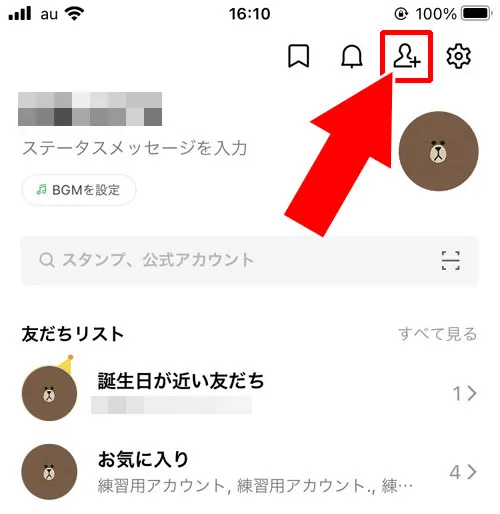
3:『検索アイコン』をタップ
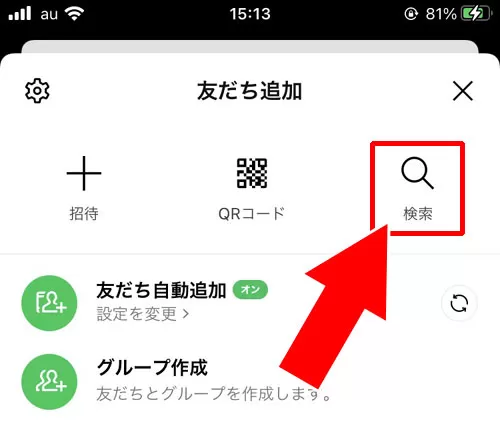
4:『ID』または『電話番号』を選択
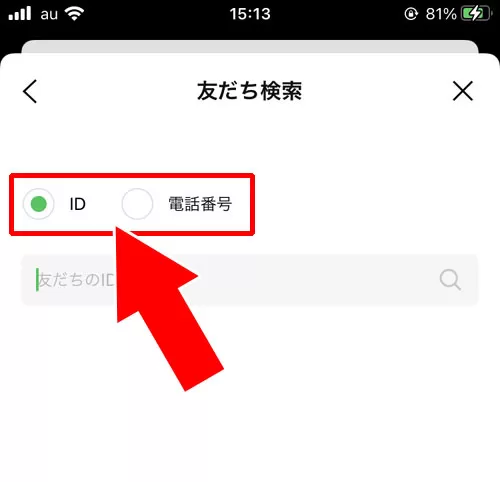
5:『ID』か『電話番号』を入力して『虫眼鏡アイコン』をタップ
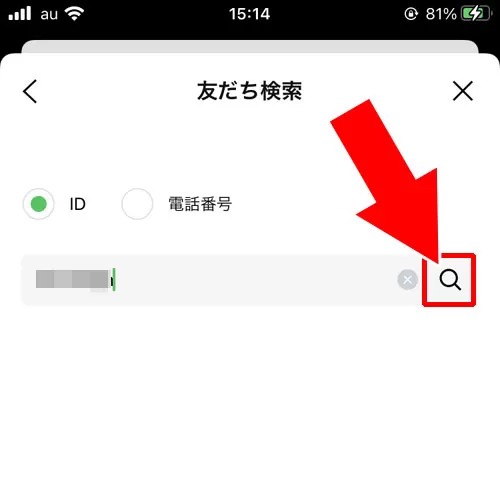
6:検索結果が表示される
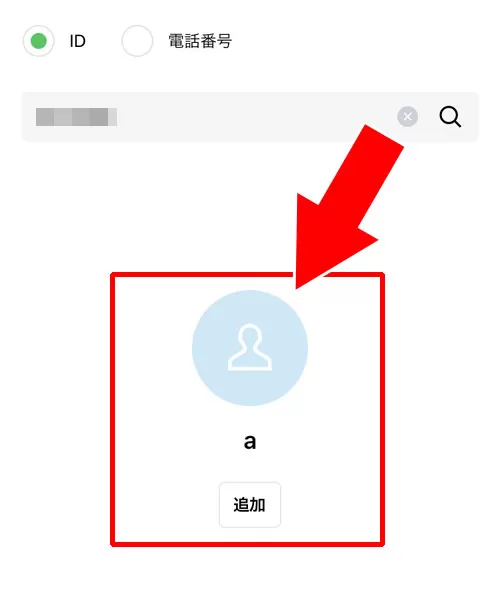
これで電話番号検索やID検索ができます。
検索結果で表示されたアカウントに対して友達追加などが行えるので、電話番号しか知らない相手などがいる場合はこの方法でLINEの友達に追加しましょう。
電話番号検索やID検索は無駄にやり過ぎると検索できなくなったりもします。
また、アカウントによっては検索を拒否しているアカウントなどもあるので注意が必要です。
電話番号検索やID検索について気になる方は以下を参考にどうぞ。
関連リンク
- LINEで電話番号検索のやり方!検索上限で検索できないようになるので注意
- LINEで電話番号検索ができない原因!拒否や回数制限以外でも検索できない時があります
- LINEで電話番号検索の拒否方法!電話番号検索できないように設定できます
- LINEのID検索や電話番号検索は相手にバレる?トーク検索の影響も調査しました
トーク履歴のメッセージ検索・日付検索
LINEのトーク履歴でメッセージを検索したり日付検索からメッセージを探すこともできます。
メッセージ検索や日付検索はトークルーム内で検索します。
それぞれの検索方法は以下でまとめてるので参考にしてください。
関連リンク
LINEで検索した検索履歴の削除方法
LINEで検索した検索履歴を削除するには以下の方法で行います。
1:LINEアプリを起動し、トークルーム一覧を開く
2:トークルーム一覧画面にある検索窓をタップ
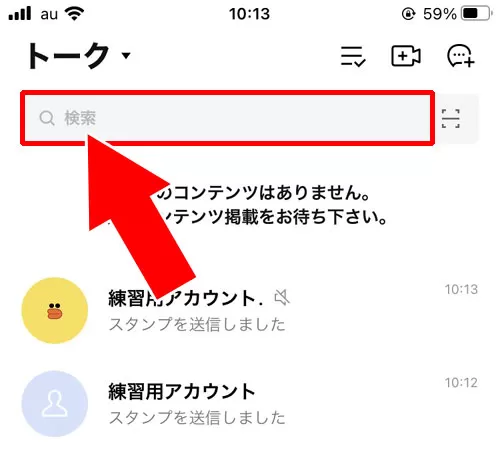
3:検索履歴の右側にある『×』をタップ
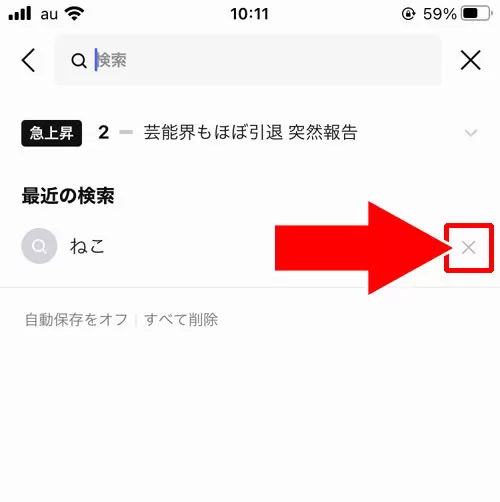
これで検索履歴を削除することができます。
検索履歴の削除については以下でまとめてるので参考にしてください。
関連リンク
当サイトでは他にもLINEの様々な機能に関する疑問や使い方などを調査して解説しています。他にも知りたい事があればカテゴリ毎にまとめているので以下も参考にしてください。
【ホーム】
【トーク】
【グループ】
【複数人トーク】
【友達】
【タイムライン】
【ブロック】
【非表示】
【プロフィール】
【写真・画像】
【スタンプ】
【検索】
【通話】
【Keep】
【ノート】
【アルバム】
【PC】
【便利ツール】
【VOOM】

LINEの検索で名前検索(表示名の検索)はできるの?
LINEで友達が登録しているか確認したい時に名前検索ができないか気になった事はありませんか? 名前で検索できるとすぐに友達追加できて便利ですよね。 私もLINEで友達を検索しようと思っ...
LINEの電話番号検索はバレる?
LINEの電話番号検索をすると相手にバレるのか気になる方は多いでしょう。 こっそり検索したいのに相手にバレてしまったらちょっと嫌ですよね。 このページでは電話番号検索した時に相手...
LINEで電話番号検索とは?使い方や危険度の高い設定について...
LINEでは電話番号検索という検索機能があります。 検索して表示された相手に友達申請することもできます。 電話番号検索はそれほど頻繁に使う機能ではないので、やり方や仕組みがいまい...
LINEの検索許可とは?設定方法や許可してないのにメッセージ...
LINEで新しい友達を追加したい時にID検索から探す方は多いですよね。 ID検索をすれば見つけた友達をそのまま追加できるので便利です。 LINEでID検索をする場合、検索許可設定が必要とな...
LINEの検索履歴が友達にバレる事はあるの?
LINEでは検索機能を使うと検索履歴がついてしまいます。 検索履歴があると次に検索する時は便利なのですが見られたくない検索履歴などが見られてしまう心配もありますよね。 また、スマ...
LINEで写真検索する為に画像だけを一覧表示する方法
LINEを長く使っていると昔の写真を見たくなる時ってありますよね。 友達に送ってもらった写真や自分が相手に送った写真など、数年前の写真などを見る時にトークをさかのぼるのは大変です。 ...
LINEで電話番号検索の拒否方法!設定で検索されないようにで...
LINEで電話番号検索をされないようにするには、電話番号検索の拒否設定をしておく必要があります。 拒否設定をしておけば知らない人から電話番号検索をされる心配もありません。 逆に設...
LINEの電話番号検索で+81とは?090や070から入力する?
LINEの電話番号検索は090や070から入力したら良いのか迷うことありませんか? 電話番号を入力する入力欄の左側に『+81』という数字が表示されてよくわからないという方もいるでしょう。 ...
LINEトークの検索方法!トーク検索できない原因もまとめました
LINEのトークでは検索機能を使うことができます。 過去のトーク履歴を探すときに検索機能を使えば簡単に見つけられるので便利です。 このページではLINEのトークを検索する方法について...
LINEで検索されると知らない人にも名前がバレるので注意
LINEは今や日本中の人が利用している人気アプリです。若い人だけでなく年配の方もLINEを使っている方はいますよね。 多くの人が利用しているアプリだからこそ気を付けるべき点もあります。 ...


1:LINEアプリを起動し、トークルーム一覧を開く
2:トークルーム一覧画面にある検索窓をタップ
3:キーワードを入力する